
今回は2022年11月16日発売されたZOWIEのリフレッシュレート360Hz対応ゲーミングモニター『 BenQ ZOWIE XL2566K 』について、スペックや使用感などを中心に気になったことを書き綴っていきます。
※BenQ Japan様より本製品をご提供いただき記事を作成しています。
※本記事は提供を受けた商品のレビュー記事です。また、本サイトではアフィリエイト広告を掲載しており、ページ内で紹介した商品を申し込むと収益が発生し一部が当サイトに支払われる場合があります。
↓Youtubeで本製品の開封&レビュー動画をアップしていますので是非ご覧ください
スペック
| サイズ Size |
24.5インチ | パネル Panel |
Fast TN ノングレア |
| リフレッシュレート Refresh Rate |
HDMI 2.0:~240Hz DP 1.4:~360Hz |
応答速度 Response Time |
0.5ms |
| 解像度 Resolution |
1920×1080 (Full HD) | アスペクト比 Aspect Ratio |
16:9 |
| コントラスト比 Contrast Ratio |
1000:1 | 表示サイズ Display Size |
543.744×302.616mm |
| 画素ピッチ Pixel Pitch |
0.28mm | 輝度 Luminance |
320cd/㎡ |
| 入出力端子 InOut Terminal |
HDMI 2.0×2 DP 1.4×1 Headphone Jack S.Switch用USB端子 |
スピーカー Speaker |
なし |
| 機能 Feature |
DyAc⁺™ Black eQualizer Color Vibrance ブルーライト軽減モード フリッカーフリーテクノロジー K Locker XL Setting to Share™ |
消費電力 Energy Consumption |
最大40W 標準19W ※1 |
| スタンド Stand |
VESAマウント:100×100mm ピボット:90° スウィーベル:左右45° ティルト:-5~23° 高さ調整:155mm |
付属品 Accessory |
S.Switch アイシールド HDMI 2.0 (1.8m) DP 1.4 (1.8m) 電源ケーブル (1.8m) モニターカバー |
| 外形寸法 Dimension |
W:571mm H:442.84~521.17mm D:200.18mm |
重量 Weight |
本体重量:6.2kg 総重量:9.7kg |
| カラー Color |
Black | 本体価格 Price |
110,800円 ※2 |
※1 デフォルトRPGモード/エコモードなし
※2 記事作成時のBenQ Japan公式ページの販売価格
開封/内容物
外箱
箱の実測寸法は高さ約47cm/横幅約67cm/奥行き約21cm。黒と赤を基調としたシンプルでシックなデザインの箱です。


梱包は2段構成。上段にはモニタースタンド・ケーブル・アクセサリー類、下段にはモニター本体・クイックスタートガイドが収納されています。


内容物
- モニター本体
- スタンド支柱
- スタンド台座
- DPケーブル
- HDMIケーブル
- 電源ケーブル
- アイシールド
- S.Switch
- モニターカバー
- クイックスタートガイド
- 安全注意事項
- 規制声明書
- 製品保証書




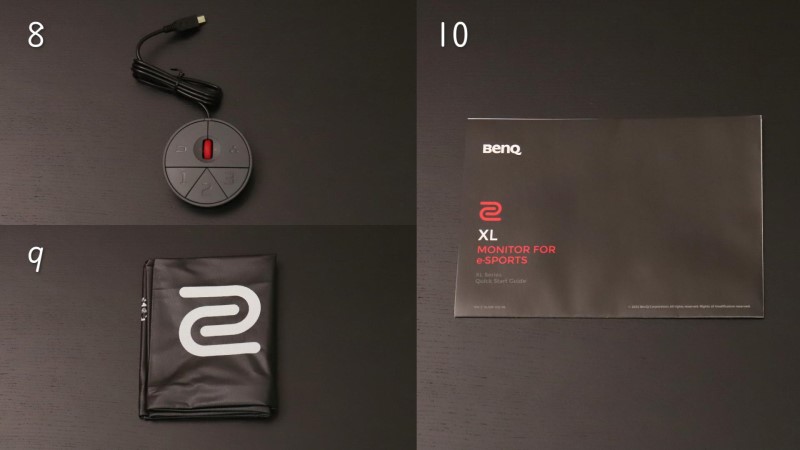
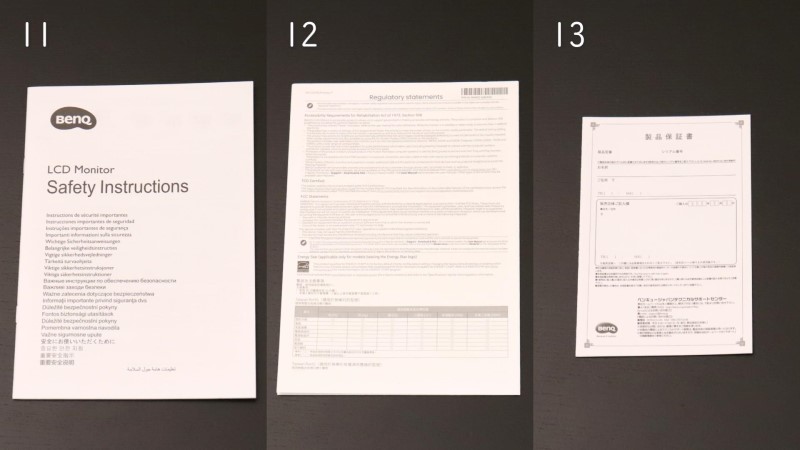
組み立て/取り付け
モニタ/スタンド
- スタンド支柱を台座にはめて、回してロックする
- 台座に付いている2つのネジで支柱を固定する
- スタンド支柱の設置面をモニター背面に挿しこむ



アイシールド
モニター横のゴム栓を外し、アイシールドのツメを溝にはめて上から下に押し込みます。

外観/仕様
モニタ
XL2566Kでは新デザイン筐体が採用されています。非常にシンプルな見た目で、ロゴやボタンはモニタ背面に配置され正面からは見えないようになっています。
モニタサイズは24.5インチでゲームプレイに最適な大きさです。

ベゼルは各辺13mm以上で太めです。ベゼルレスのモニターに比べると見た目はイマイチですが、その反面画面内に集中しやすくゲームへの没入感を高めてくれます。
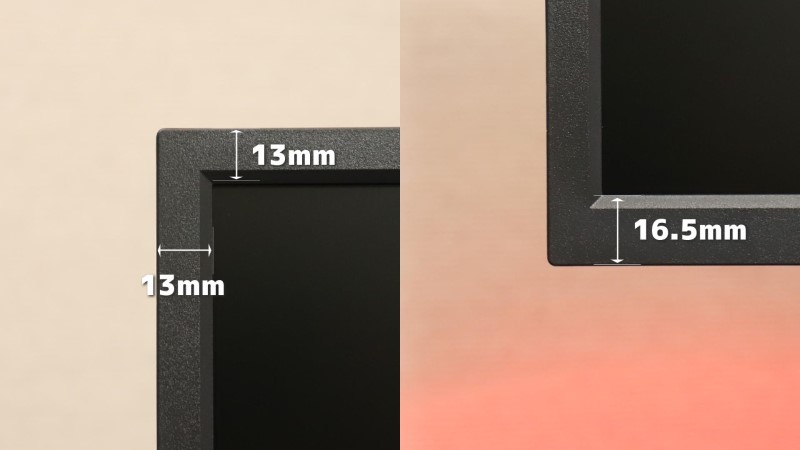
100mm×100mmのVESAマウントに対応しており、モニターアームに取り付けることができます。試しにエルゴトロンLXデスクモニターアームに付けてみましたが、問題なく取り付けることができ動きもスムーズでした。

背面上部にはZOWIEロゴが埋め込まれています。

ボタン
背面左下にはボタンが配置されています。スティックボタンはモニター正面から手を回して直感的に操作できるので便利です。ローテンションキーは割当可能なボタンで、ショートカットとして使用することができます。(デフォルトは1がモード切替、2が入力切替)

入出力端子
入出力端子は右からDP 1.4 / HDMI 2.0×2 / S.Switch端子 / ヘッドホン端子 / 電源端子 の計6つ。
XL2546Kと比べるとDPが1.2から1.4になり、HDMI 2.0が1つ減っています。

ヘッドホンハンガー
背面右上にはヘッドホンハンガーを搭載しています。デスクをスッキリさせたい人には嬉しい機能です。

ケンジントンロック
背面右下にはケンジントンロック機構を搭載しています。※オフィスやオフライン大会などパブリックな場所で盗難防止のために使用するものです。

スタンド
首振り角度(スウィーベル)は左右それぞれ45度。基本的にスムーズに動きますが、片手で動かすと台座ごと動いてしまうことがあります。


ティルト角度は下向き-5度から上向き23度。非常にスムーズに動きます。


高さの調整幅は155mm。初動は少し力が必要ですが動き出せばスムーズです。


スタンド支柱には高さを記憶しておける目盛りマーカーが搭載されています。自分にとっての最適な高さをマークしておけば、高さを変更した場合でもすぐに戻すことができます。

ピボットにも対応しており、画面を縦にして使用することができます。

新デザイン筐体採用により新しくなった台座には、過去モデルの四角形状ではなく山型の形状が採用されています。台座がコンパクトになったことで、斜め置きした台座とマウスパッドが干渉しにくくなり、モニターの支柱寄りにマウスパッドを置くことが可能になっています。
画面に寄ってゲームをするスタイルの人にとっては非常に嬉しい配慮です。

支柱にはケーブル配線用の赤いホールが開いており、複数のケーブルをまとめることができます。赤いカラーがアクセントになっていて見た目もGOOD!

支柱上部には取っ手が付いており、簡単・安全にモニターの持ち運びができます。

S.Switch
S.Switch専用端子に接続することで、モニター裏のボタンを使わずに画面設定の調整が簡単にできます。設定は1、2、3いずれかのボタンを長押しすることで保存でき、保存したボタンを押せばすぐに設定を呼び出すことができます。ゲーム時とPC作業時の設定切替が容易にできるのでとても重宝します。

性能/機能
リフレッシュレート
最高360Hz設定でのゲームプレイが可能です。(360Hz設定でプレイしたい場合はDPケーブル接続が必須! HDMI接続の場合は最高240Hzまでしか設定できないので注意が必要です)
リフレッシュレートによる滑らかさの体感は人によって異なりますが、私の感想としては、
・60Hz → 360Hzにした場合、滑らかになっていることをしっかり体感できる
・144Hz → 360Hzにした場合、若干滑らかになってるような気がする
・240Hz → 360Hzにした場合、違いがわからず。。滑らかになっているような?なっていないような?
BenQ公式のわかりやすい比較画像を下記に載せておきます。
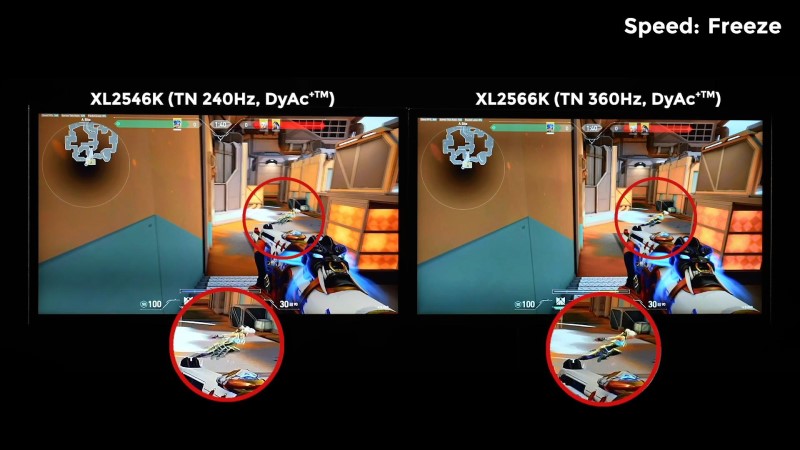
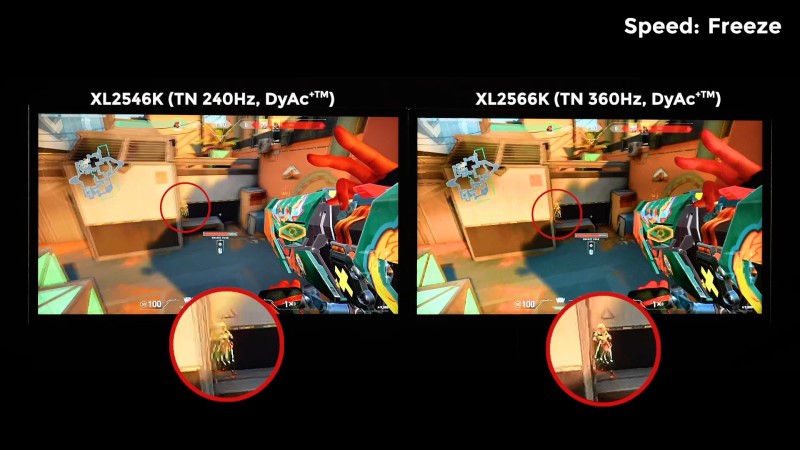
※高リフレッシュレート設定の場合、PCのマシンパワーが必要になるのでご自身の環境が必要な要件を満たしているか確認しておきましょう。満たしている場合でも、PCから唸るような音が出てゲームに全く集中できないこともあるので注意が必要です。
応答速度(AMA)
応答速度は『AMA』の項目で調整でき、最速0.5ms設定(公称値)でのプレイが可能です。ただし、応答速度を上げるとオーバーシュートにより逆残像が発生することがあるため、『プレミアム』や『カスタム』設定で残像感を感じる場合は、『高』もしくは『カスタム』の中/低設定に落とすことをおススメします。
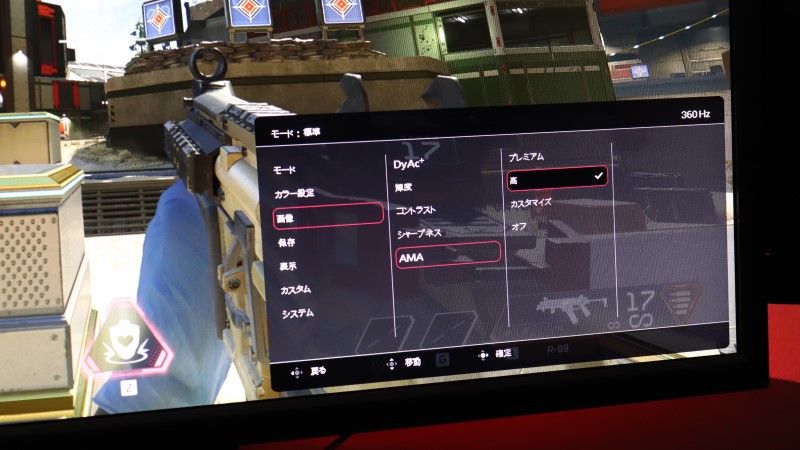
DyAc+
液晶ディスプレイのバックライトを特定のポイントだけオフにすることで残像(モーションブラー)を軽減する、BenQ独自開発の『DyAc+(ダイナミックアキュラシープラス)』。高リフレッシュレートと『DyAc+』の組み合わせはかなり強力で、鈍感な私でも残像の軽減を感じることができました。また、PCに余計な負荷をかけないのも大きな利点です。
注意点としては輝度が少し下がる点と、目が疲れやすい点があります。私の場合、1時間半ほどのプレイで普段よりも目が疲れて、それが原因で少し画面酔いしてしまいました。人によるかと思いますが、目が疲れやすい/画面酔いしやすい人は注意した方がいいかもしれません。※ただし、残像(モーションブラー)軽減により人によっては画面酔いしにくくなる場合もあるかも。
BenQ公式のわかりやすい比較画像を下記に載せておきます。
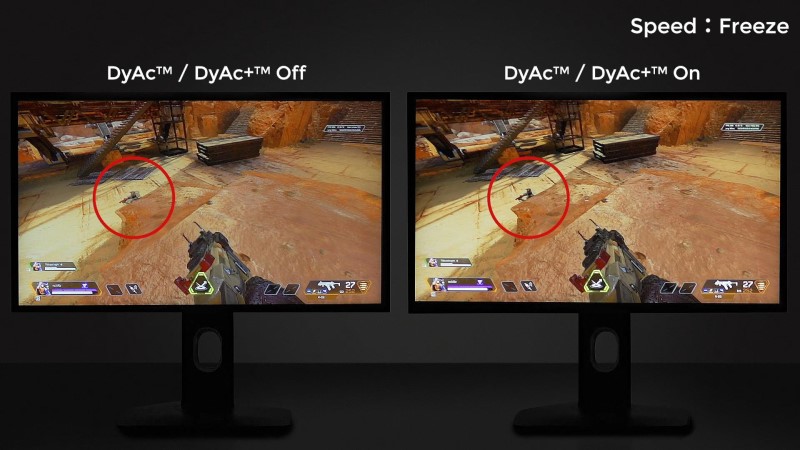
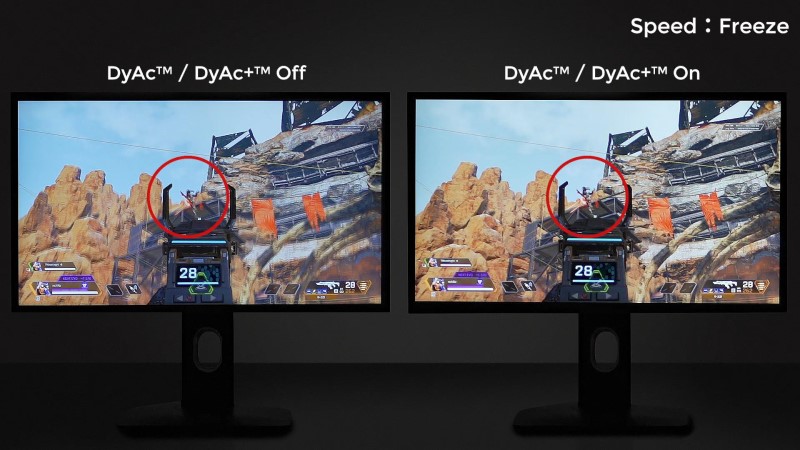
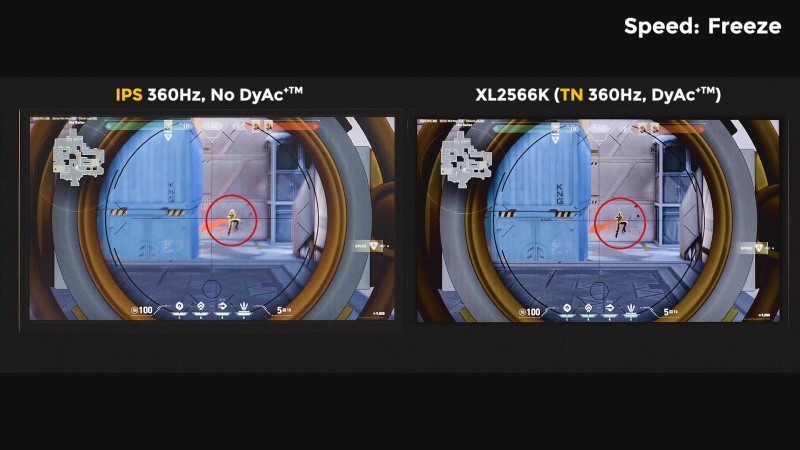
Black eQualizer
暗い場所での視界を明るくする『Black eQualizer(ブラックイコライザー)』。建物内や洞窟など暗い場所での戦闘に役立つ機能です。0~20まで調整可能。
暗所での戦闘が格段にしやすくなるのでぜひ設定しておきたい機能です。設定値を上げすぎるとゲームの臨場感を損なう感じがするので、個人的に10~12くらいの間がちょうど良いかなと感じました。



Color Vibrance(色の鮮明さ)
画面の色のコントラストを調整する『Color Vibrance(カラーバイブランス)』。色の鮮明さを調整することでゲーム内の背景やオブジェクトにメリハリをつけることができます。0~20まで調整可能。
設定値を上げすぎると色味がキツくなり目が疲れやすくなるので、個人的には10前後で設定するのが良いかなと思います。
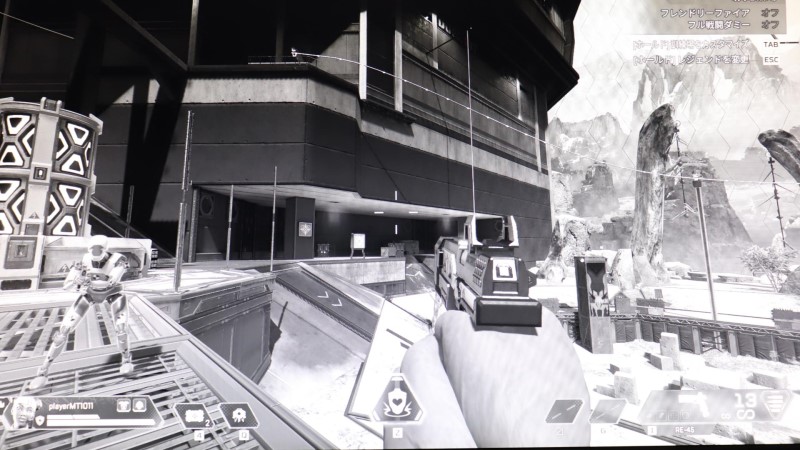

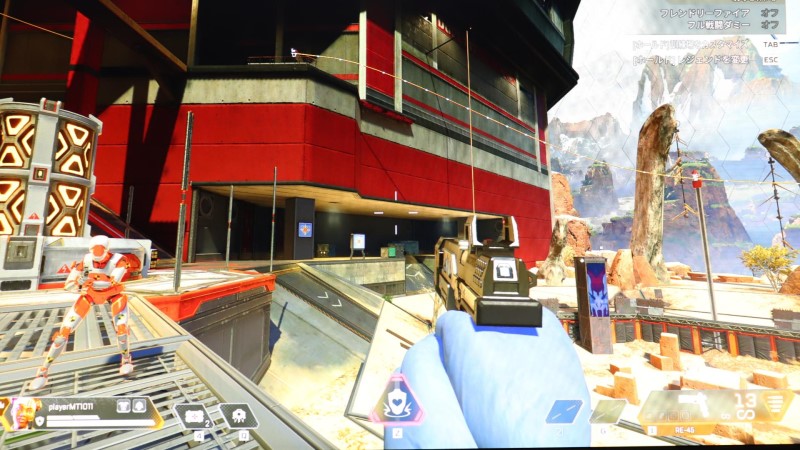
ブルーライト軽減/ガンマ/色温度
『Black eQualizer』や『Color Vibrance』の他に、ブルーライト軽減/ガンマ/色温度の項目にてカラーを調整することが可能です。

XLシリーズモニターの設定値を共有できる『XL Setting to Share』。公式サイトや他のプレイヤーが公開している設定をインポートしたり、自分の設定をエクスポートして公開したりと、簡単に設定を共有することができます。
設定に迷う場合は、公式サイトのプリセットをインポートして自分好みの設定に調整していく方法をおススメします。
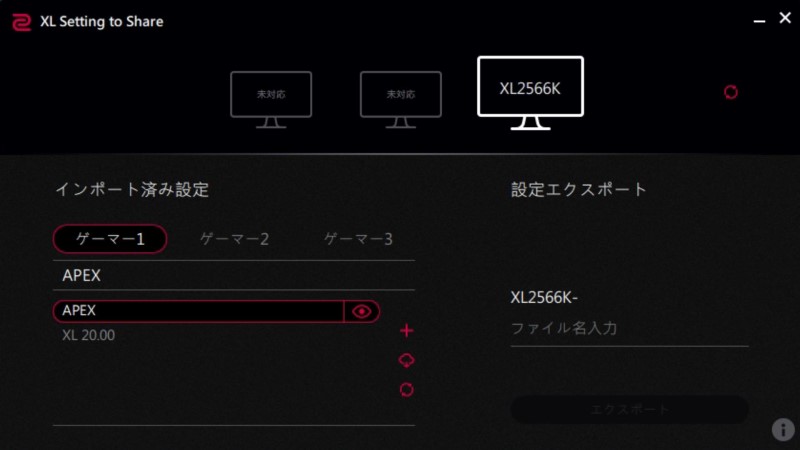
管理人の設定ファイルを下記Google Driveに公開しています。公式サイトのAPEXプリセットを少しいじった設定になっています。物好きな方は試してみてください!(AMAを高に下げています)
その他
ブザー
初期設定では『ブザー』がオンになっており、画面設定操作のたびに音が鳴ってうるさいので最初に切っておくことをおススメします。(メニュー → システム → その他の設定 → ブザー)
まとめ
GOODポイント
- 快適なゲームプレイを想定して設計された筐体
- FPSなど競技性の高いゲームに特化した性能(リフレッシュレート360Hz/応答速度0.5ms)
- BenQ独自開発の『DyAc+』による残像軽減が強力
- 暗所での戦闘をしやすくする『Black eQualizer』
- モニターの設定を簡単に共有できる『XL Setting to Share』
- アイシールド/S.Switchなどの有用なアクセサリ類
BADポイント
- 『DyAc+』の設定によっては目が疲れやすい
- TNパネルなのでIPSパネルに比べると発色、視野角が劣る
- 価格が高い
注意点
- 360Hz設定でプレイしたい場合はDPケーブル接続が必須
- モニターの性能を最大限引き出すためには十分なマシンパワーが必要
- PS5は最高120Hz対応のため、それ以上のリフレッシュレート設定は不可
所感
これ以上ないほどの性能/機能とゲーマーのことを考えて設計された筐体、わかりやすく競技シーンに特化しており、本気で競技性の高いゲームをプレイしたい人には間違いなくおススメできるモニターです。最高クラスの性能なのでこのモニター1枚あれば長く戦えるかと思います。
ただ、モニター自体が高価なのと性能をフルで発揮するには高スペックのPCが必要なので、1から始める場合はトータルコストがかなりかかります。360Hzはロマンですが、金銭的に余裕がない場合は同じXLシリーズの下位モデル(XL2546K - 240Hz)でも十分じゃないかなぁと感じました。(それでもいいお値段ですが。。)
ある程度腕のある中級/上級者向けのモニターだと思うので、自分の腕前と相談して購入を検討することをおススメします。
リンク
BenQ Japan 公式ページ
開封&レビュー動画















